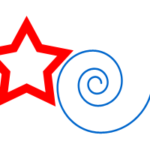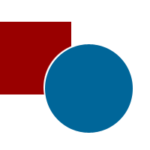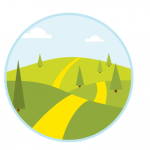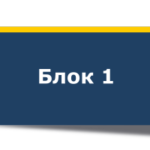Инструменты Inkscape: маски и обтравочные контуры
Использование масок — отличный инструмент спрятать часть изображения и показать другую его часть. В Inkscape этот инструмент находится в меню Объект
Маски и обтравочные контуры
Давайте посмотрим как использовать этот инструмент.
Инструмент «Маска»
Для создания маски нужно иметь два объекта: первый это маскируемый, а второй тот, кто будет выступать в качестве маски. Объект в качестве маски должен находится сверху (если он лежит ниже, то его стоит поднять наверх page up). Выделяем оба объекта и «Объект»-«Маска»-«установить».
В качестве маски может выступать контур, фигура или текст. Если цвет объекта для маски черный, она полностью скрывает объект, если цвет отличается от черного то маска будет частично прозрачной, если белый маска полностью прозрачна.
Примеры: маска из контура.
Создана окружность, контур для маски создан «Рисовать кривые Безье и прямые линии» (об использовании этого инструмента можно почитать здесь инструменты Inkscape : рисовать кривые Безье и прямые линии)
выделяем оба объекта и «Объект»-«Маска»-«установить», маска имеет серый цвет, поэтому частично прозрачная.
Примеры: маска из фигуры.
Создана окружность, маска создана инструментом «Рисовать звезды и многоугольники» и имеет обводку черного цвета
выделяем оба объекта и «Объект»-«Маска»-«установить»,
Во втором случае обводка серая:
После создания маски часть фигуры стала видна:
Примеры: маска из текста
Нарисуйте прямоугольник с градиентной заливкой и наберите текст HELLO. Он будет в качестве маски. Цвет шрифта белый, т.е. маска полностью прозрачная
выделяем оба объекта и «Объект»-«Маска»-«установить»
Маски можно создавать любой формы, в том числе из объектов полученных путем группировки нескольких фигур.
Обтравочные контуры
Обтравочный контур является еще одним инструментом создания масок. Находится там же, где и маски: «Объект»-«Обтравочный контур»-«установить». Последовательность действий совпадает с оной при создании масок. Отличие состоит в том, что при создании обтравочного контура не используется прозрачность.
Созданы две звезды: исходный объект — фиолетовая звезда и ее копия, с измененной скругленностью, в качестве обтравочного контура:
выделяем оба объекта и «Объект»-«Обтравочный контур»-«установить»